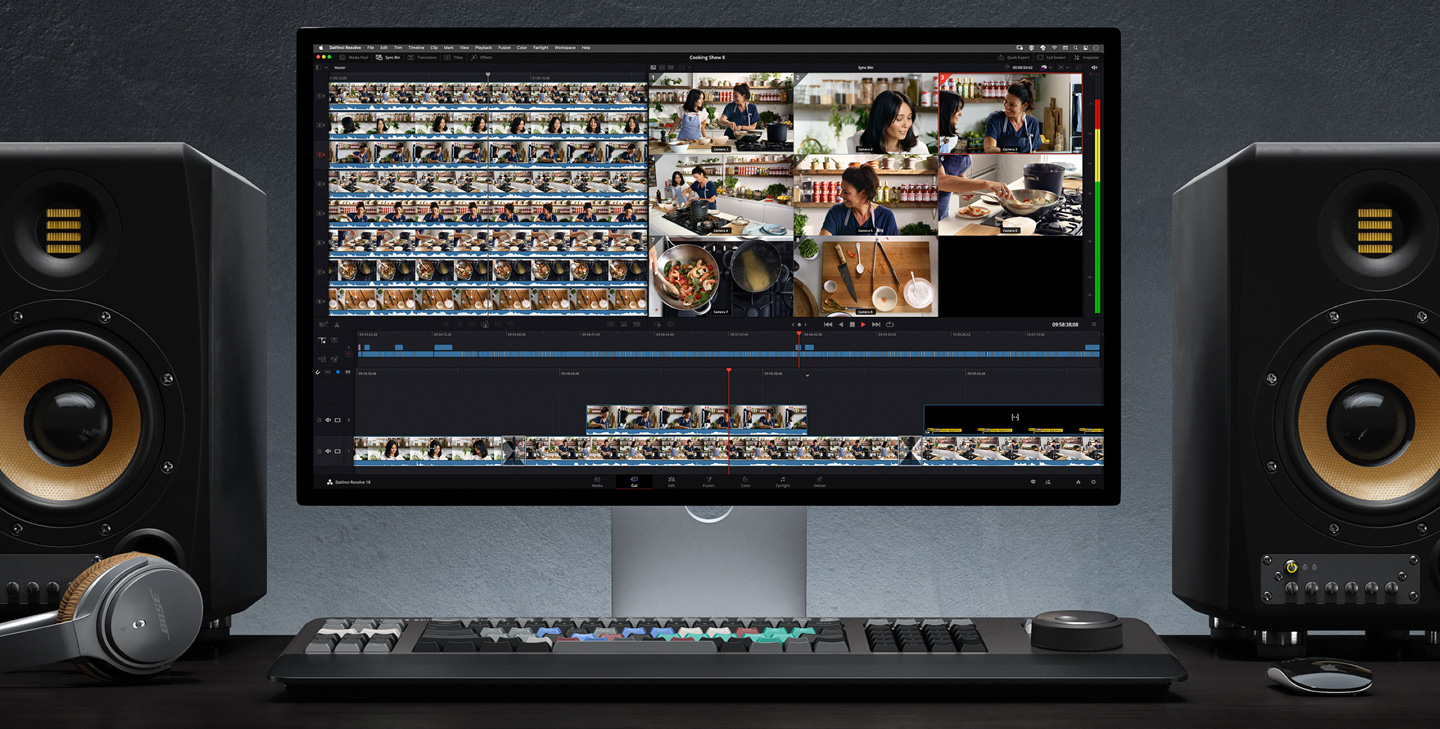
Canlı Bir Yapımı Kurgula!
Programınızı kusursuz hale getirmek üzere zaman ayırabilmeniz için ATEM Television Studio HD ISO modeli, DaVinci Resolve'ye entegre edilerek tasarlandı. Her bir video girişi için ayrı dosyalarla birlikte bir DaVinci Resolve projesi kaydedilir, böylelikle canlı etkinliğin zaman çizelgesi yeniden yapılabilir. Canlı prodüksiyonlar, sıklıkla kaotik ve tahmin edilemez olurlar ama artık kötü kurguları düzeltebilir veya bir çekimi başkasıyla değiştirebilirsiniz! Kurgunuza gerektiği kadar vakit ayırabilirsiniz! Programınızı daha iyi hale getirmek üzere; renk uzmanları, ses teknisyenleri ve grafik tasarımcılar gibi işinin ehli sanatçılardan yardım da alabilirsiniz. ATEM Television Studio HD ISO ve DaVinci Resolve’nin birleşimiyle, program kurgusunda çabuk değişiklikler veya önemli yaratıcı geliştirmeler yapmanız kolay!
Yetkili Bayiler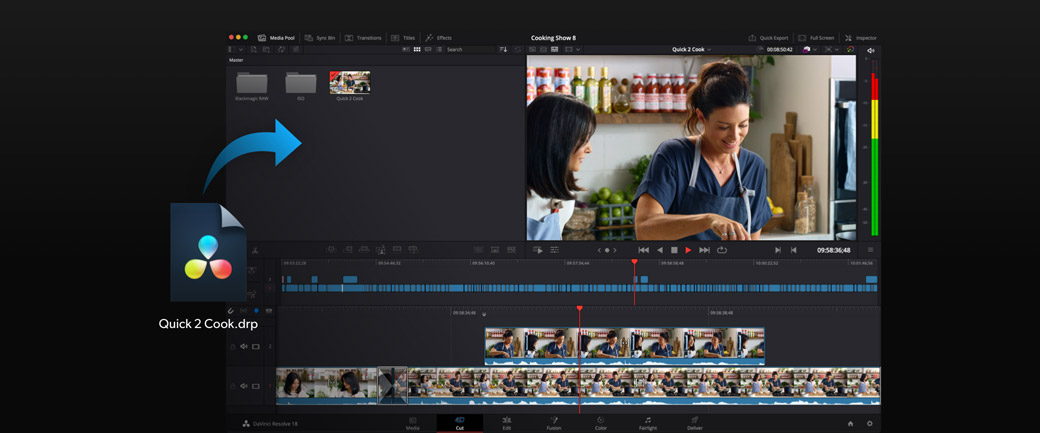
Tek Tıklamayla DaVinci Resolve Kurgu Zaman Çizelgesi
ISO dosyaları kaydederken, canlı yapımınızın ayrı kayıt dosyalarıyla birlikte, kurgu zaman çizelgesi halinde bir DaVinci Resolve proje dosyası da alırsınız! Yani, tek tıklamayla canlı etkinliğinizi açabilir ve tüm görüntü değişimleri, geçişler ve medya ile zaman çizelgesinde bir kurguya dönüştüğünü görebilirsiniz. Tüm zaman çizelgesi kliplerinin giriş “ISO” kayıtlarına geri bağlanması sayesinde, kurguyu değiştirmek ve çekimleri yenilemekte tamamen özgürsünüz. Ayrıca, DaVinci Resolve’de yerleşik olan kurgulama, renk düzeltme ve görsel efekt araçlarını kullanmak için de tam özgürlüğe sahipsiniz. Artık canlı yapımlar o kadar öngörülmez olmayacak! Bununla birlikte; projeyi açmak, birkaç kurguyu düzeltmek ve ardından yeni bir kusursuz ana kopya dosyası almak çok kısa sürdüğü için son derece hızlıdır.
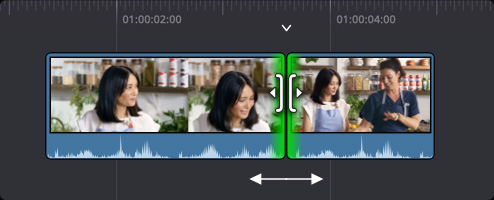
İçe Dışa Kırpma
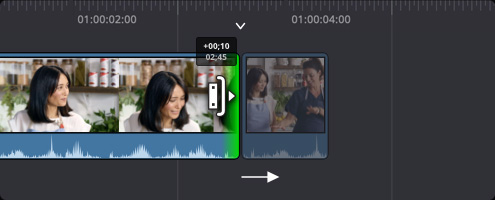
Etkileşimli Düzenleme
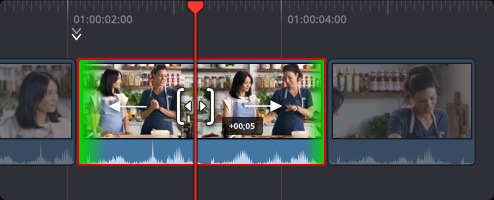
Kayma
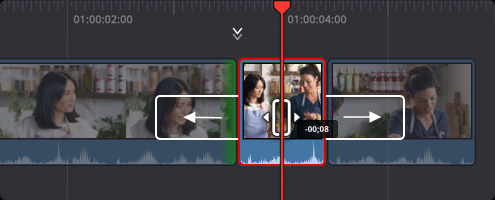
Kaydırma
Kurguların İnce Ayarını Çabucak Yap
DaVinci Resolve’de kurgulara ince ayar yapmak son derece kolaydır, çünkü farenizin zaman çizelgesinin kurgu noktalarındaki konumuna göre, otomatik olarak ince ayar araçları seçilir. Hedef klibin başlama noktasını içe kırpmak için, klibi tıklayın ve kurgu noktasını sağa sürükleyin. Bitiş noktasını kırpmak için, klibi tıklayıp kurgu noktasını sola sürükleyin. Ya da kurgu noktasını içe dışa kırpmak için fare ile kurgunun ortasını tıklayın. Ayrıca, klipleri bölebilir ve ihtiyacınız olmayan kısımlarını silebilirsiniz. Üstelik, çok sayıda yaratıcı DaVinci geçişinin eklenmesi hızlıdır! Örneğin; sıçramalı kurguları kaldırmak için bir yapay zeka algoritması kullanan yumuşak kesme geçişini eklemek. Bu, hareketi yumuşak ve kurguları görünmez tutarken, sunucu hatalarını kurgudan çıkarmanızı sağlar!
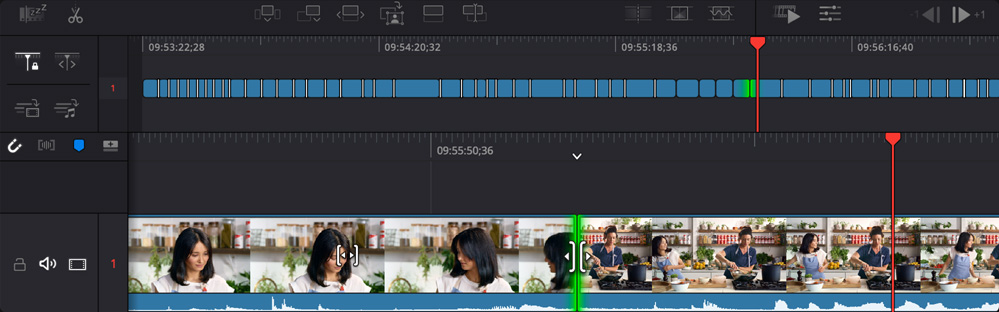
Kurgu Akışını Geliştir
Canlı yapımlar kaotik olabilir, bu yüzden görüntü miksajını yapan kişinin hızla değişen aksiyona yetişmesi zor olabilir. Ya da bazen önemli görüntüleri kaçırabilirsiniz. Konukların tartıştığı canlı bir söyleşide, kimin konuştuğunu takip etmenin zor olabilmesi, buna iyi bir örnektir. Yani, konuşmaya başladıktan sonra bir kişiye geçiş yaparsanız, kurgulama ile geçiş noktasını geriye kaydırmanız kolay olur. Kurgu noktalarının her birini çok az geri kaydırabilirsiniz ve böylece, bir konuşmacı konuşmaya başlamadan hemen önce, kameranın konuşmacıya geçmesini sağlayabilirsiniz. Yani, tartışma programlarını daha akıcı hale getirebilirsiniz. Bir DaVinci Resolve Editor Keyboard kullanarak kırpma işlemlerini yapmak daha da hızlıdır, çünkü kırpmaları arama kadranı ile yapabilirsiniz!
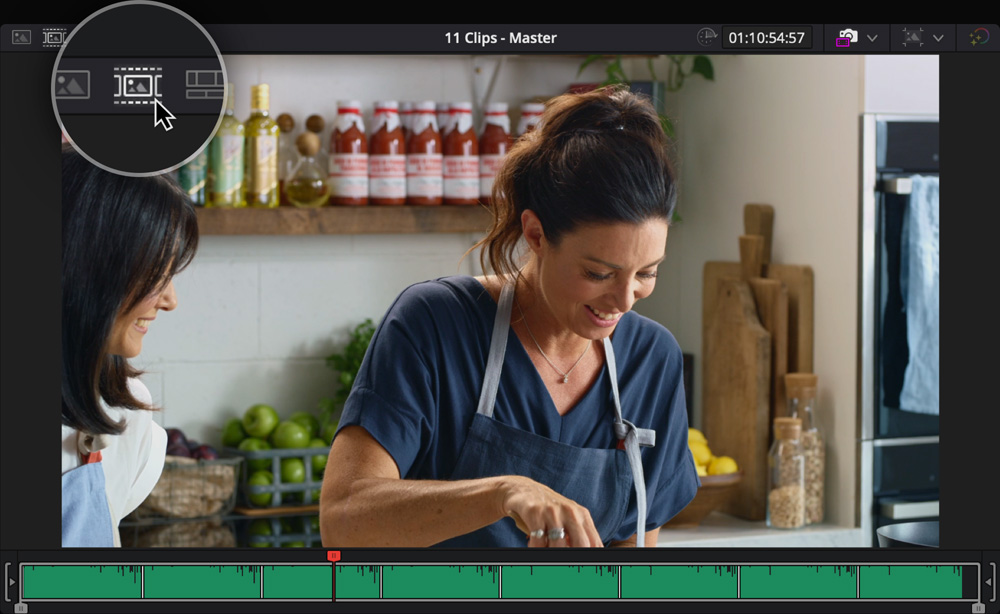
İçeriği Gözden Geçir ve İlginç Çekimler Ekle
Görüntü mikserindeki tüm girişlerin kayıtlarına sahip olduğunuz için kurgunuza kesitler eklemek kolaydır. Tüm kliplerinizi görüntüleyicide sıralı şekilde yüklenmiş olarak görmek için, “cut” isimli hızlı kurgu sayfasındaki kaynak kaset özelliğini seçin, böylelikle tüm medyanızda görsel olarak gezinmek için kaydırabilirsiniz. Beğendiğiniz bir kesit çekim gördüğünüzde, kullanmak için kaynak üzerine yazma işlevini kullanın. Sadece kaynak üzerine yazmayı seçin ve görüntüleyicideki klip, doğru senkronize konumda otomatik olarak zaman çizelgesine eklenir. Zaman çizelgesinde giriş ve çıkış noktalarını belirlemenize gerek yoktur, çünkü kaynak üzerine yazma, bir zaman kodu eşleşmesi kullanarak klipleri otomatik kurgular! Yani, medyanızda gezinebilir ve beğendiğiniz çekimleri kesit olarak ekleyebilirsiniz!
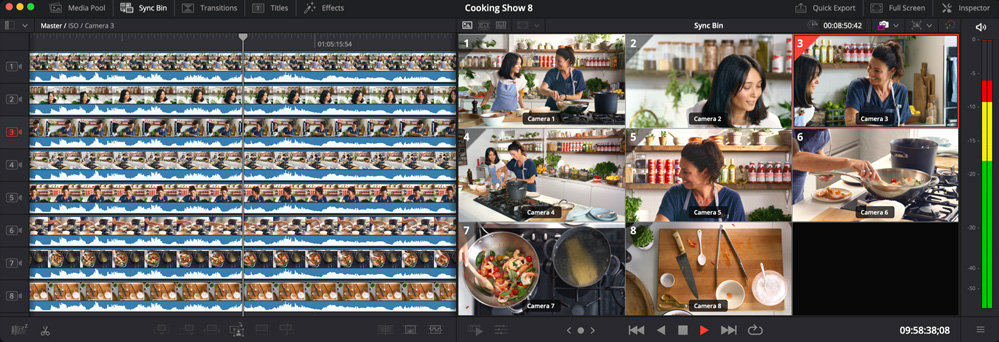
DaVinci Resolve Senkron Bin için Mükemmel
DaVinci Resolve'nin hızlı kurgu sayfası, senkron bin isminde, çok kameralı görüntülerin benzersiz bir sarma tarzına sahiptir. Yalnızca geçerli zaman çizelgesi konumundaki klip ile eş zaman koduna sahip klipleri otomatik olarak göstererek çalışır. Bu, eşleşen çekimleri bulmanıza yardımcı olan bir asistanınız olması gibidir! Tüm ATEM ISO kliplerin zaman kodu eşleştiği için DaVinci Resolve senkron bin, tüm çekimlerin kusursuz uyum içinde birlikte görüntüleyicide kaymalarını sağlar. Klipler çok ekranlı bir görüntüleyicide görüntülenir. Böylelikle, istediğiniz çekimi görüntüsü üzerine tıklayarak seçebilirsiniz. Hatta, otomatik olarak bir giriş ve çıkış noktası ekler. Ardından, çekimi zaman çizelgesine eklemek için sadece kaynak üzerine yazma işlevini kullanırsınız. Senkron bin tıpkı bir görüntü mikseri gibi çalışır!
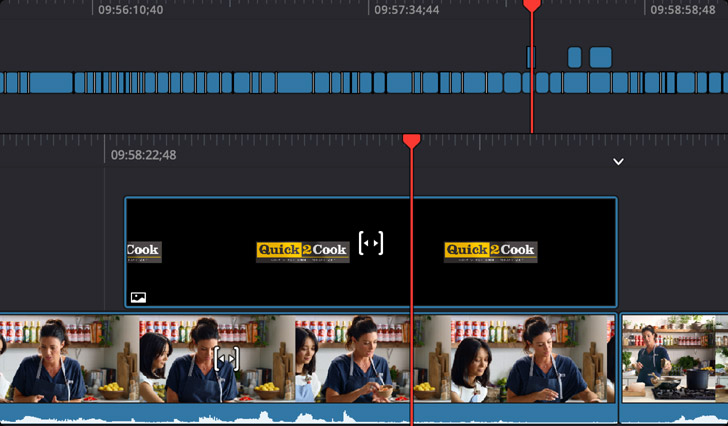
ATEM Medya Havuzu Görüntülerini İçerir
ISO kaydı yaparken, medya havuzu grafikleri de kaydedilir, böylece zaman çizelgesi açıldığında, yazı ve sabit grafikleriniz de kurguya dahil edilir. Yalnızca canlı yapımınızda kullanılan yazılar kaydedilir ve yazılar keylenmişse zaman çizelgesinin ikinci katmanına yerleştirilirler veya medya havuzu grafikleri bir video kaynağı olarak kullanılmışsa birinci katmana yerleştirilirler. Kurguya kalıcı olarak işlenmedikleri için yazıları değiştirebilir veya farklı dillere çevirebilirsiniz! Sabit grafikleri daha heyecan verici hareketli yazılarla değiştirmek için biraz zaman bile ayırabilirsiniz! Daha eski projeler bile daha yeni grafik tasarımlarla güncellenebilir, böylelikle eski çalışmalarınızı yenileyerek daha modern görünmelerini sağlayabilirsiniz. Ya da Fusion sayfasını kullanarak çarpıcı 3 boyutlu yazılar ekleyebilirsiniz!
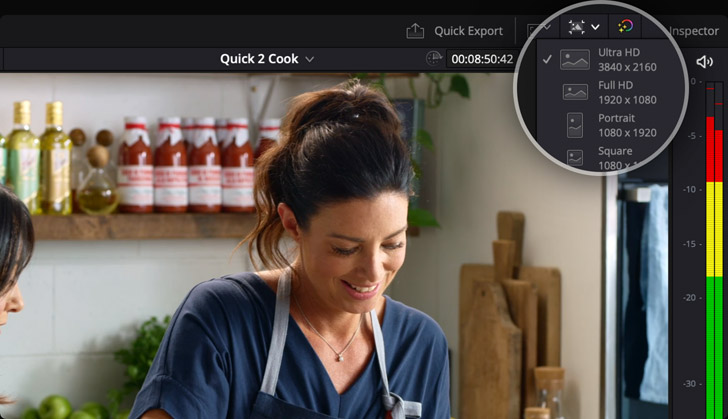
Blackmagic RAW Kamera Dosyalarına Tekrar Bağlan
Blackmagic Studio Camera Pro veya Blackmagic URSA Broadcast kullanıyorsanız, kamerada Blackmagic RAW kayıt yapabilirsiniz ve kamera zaman kodunun görüntü mikseri ile eşleşmesini sağlamak için SDI çıkışını kameralara geri bağlayabildiğiniz için bu dosyalar da senkronize edilebilir. Yani, görüntü mikserinin kaydettiği H.264 ISO dosyalarından çok daha yüksek kalite elde etmek için DaVinci Resolve projesine Blackmagic RAW dosyaları ekleyebilirsiniz. Blackmagic RAW dosyaları, video dosyalarından çok daha geniş aralığa sahip olan film gamalarını kullandığı için sinematik renk düzeltmesi ekleyebilirsiniz. Bu, gerçek bir uzun metrajlı film iş akışıdır! Ayrıca, bu dosyalar 4K veya 6K kalitesinde olduğundan, DaVinci Resolve projesini Ultra HD olarak değiştirebilir ve HD kalitesindeki bir görüntü mikserinden Ultra HD bir kurgu elde edebilirsiniz!

Blackmagic RAW ile Ultra HD Programlar Oluştur
Blackmagic RAW dosyaları, çarpıcı bir kaliteye sahip oldukları için yepyeni bir yaratıcılık dünyasının kapılarını açar. Böylelikle, HD olarak yayın yapabilir ve aynı işi Ultra HD kalitede teslim edebilirsiniz! Blackmagic Studio 4K and 6K Pro kameralardaki yüksek çözünürlüklü sensörler, düşük ışıkta harika performans sağlar. Böylelikle, Blackmagic RAW dosyaları, renk derecelendirme için sensörden daha geniş bir aralığı yakalar ve sahip olduğu ekstra çözünürlük tam çözünürlüklü RGB'ye imkan tanır. Hatta, dosyalar ekstra çözünürlüğe sahip olduğundan, çekimleri yeniden kadrajlayabilir ve yakınlaştırabilirsiniz ve görüntü kalitesini kaybetmezsiniz. Ayrıca, görüntünün ince ayrıntılarını çok daha iyi işlemek için daha iyi kenar yumuşatma filtreleri elde edersiniz. Canlı internet yayını HD kalitede olduğunda bile renk derecelendirilmiş Ultra HD ana dosyalar sunduğunuzu hayal edin!
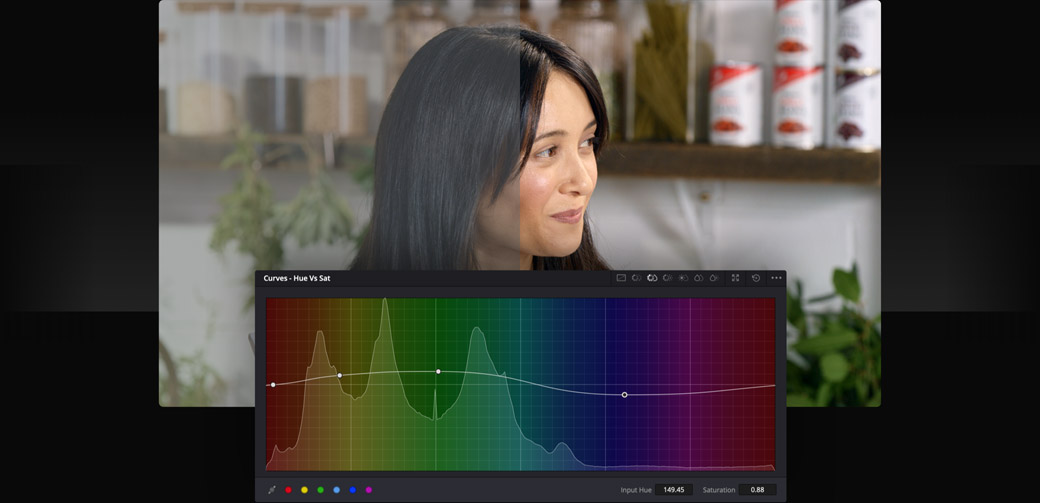
Orijinal Çekim
Ana Renk Derecelendirmesinden Sonra
DaVinci Renk Düzeltme Özelliğini Ekle
DaVinci Resolve, Hollywood’un en çok kullanılan profesyonel renk düzelticisidir ve piyasadaki diğer çözümlere kıyasla çok daha fazla sinema filminde kullanılmıştır. Ana renk düzeltici; görüntünüzün koyu, orta aralık ve parlak bölgelerindeki renkleri dengelemenizi mümkün kılan, alışılmış renk tekerlerine sahiptir. Belli gölge ve parlaklık noktaları saptayarak, ekstra kontrast bile ekleyebilirsiniz. DaVinci Resolve; parlaklık, pivot (parlaklıklarla gölgelerin birleştiği nokta), renk artırma ve bunlar gibi birçok öğe üzerinde yaratıcılığı yükselten başka kontrollere sahiptir. Çekimleri elde yaptığınızda, görüntüyü sabitleyebilirsiniz! İkincil renk derecelendirme, belirli bir rengi geliştirmenizi sağlar. Bunlara ek olarak; eğri derecelendirme, takip özellikli görünmez pencereler, çok sayıda düzeltici düğümler gibi birçok özellik var!









